當前位置:首頁 > 幫助中心 > 大白菜U盤裝系統win10教程-大白菜U盤裝系統教程win10
大白菜U盤裝系統win10教程-大白菜U盤裝系統教程win10
大白菜U盤裝系統win10教程。對于那些不熟悉電腦的用戶來說,可能會因為電腦需要重裝系統而感到憂愁,比如說如何備份重要文件,如何制作u盤啟動盤,以及如何正確設置 BIOS進入電腦等等,這些問題都需要提前了解清楚。今天,小編將會帶你詳細了解大白菜U盤裝系統教程win10的過程。

一、u盤重裝系統工具
鏡像版本: Windows 10專業版
工具軟件:大白菜u盤啟動盤制作工具(點擊紅字下載)
二、u盤重裝系統準備
1、全面備份數據,確保安全。尤其是C盤,通常存儲系統和應用程序的數據,一旦格式化,所有數據將不可恢復。為了避免意外丟失文件,可以選擇將文件備份到云端或外部硬盤。
2、選擇優質U盤制作啟動盤,低質量的U盤可能在數據寫入時發生錯誤,導致系統無法正常啟動或安裝失敗。為了保證系統重裝過程不受干擾,建議選用品牌可靠的U盤。
3、獲取安全、正版的系統鏡像文件。推薦通過官方渠道或知名、可靠的第三方網站獲取鏡像文件,比如說“MSDN,我告訴你”這類受信任的資源網站,能夠確保下載的是正版鏡像,安全可靠。
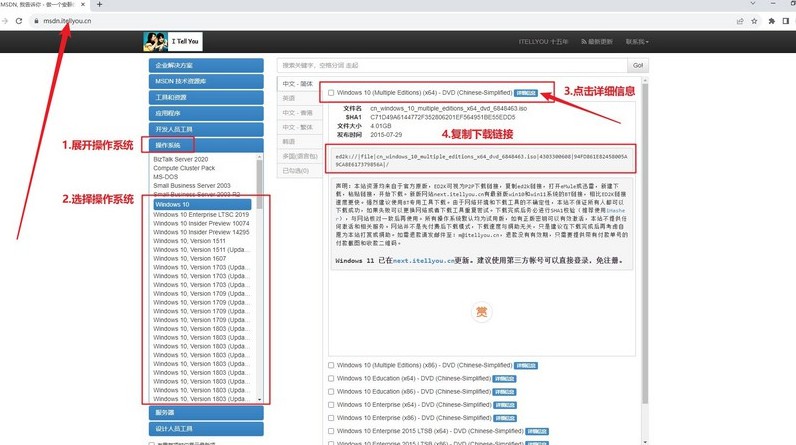
三、u盤重裝系統步驟
一、制作大白菜U盤
1、下載制作工具:首先,訪問大白菜官方網站,下載啟動盤制作工具。下載完成后,將壓縮包解壓到本地硬盤,備用。
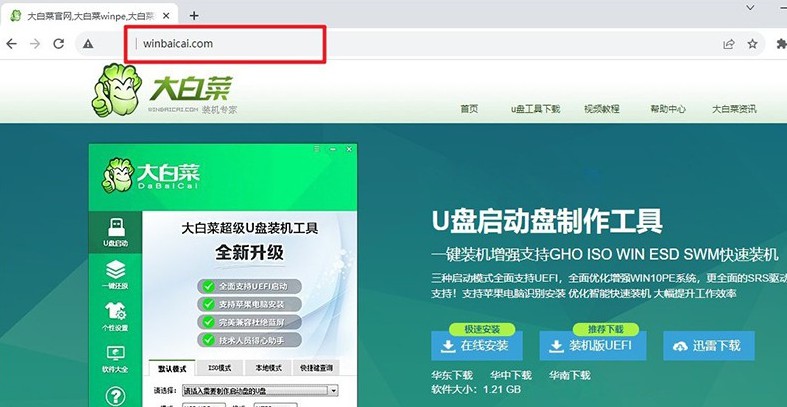
2、開始制作啟動盤:打開解壓后的工具,插入一個容量足夠且重要數據已備份的U盤。根據軟件提示操作,選擇U盤作為目標設備,并點擊“開始制作”。完成后,U盤就會被制作成啟動盤。
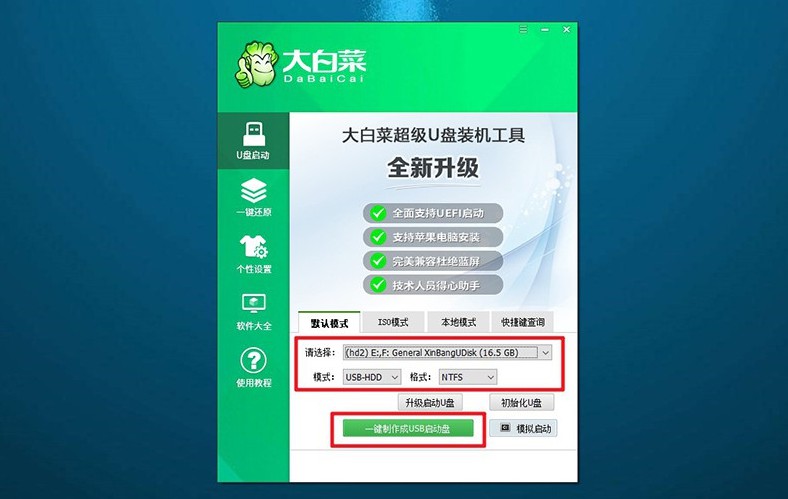
二、啟動大白菜U盤
1、確認啟動快捷鍵:在不同品牌的電腦中,進入U盤啟動菜單的u盤啟動快捷鍵可能有所不同,大家可以通過下面的截圖查詢。
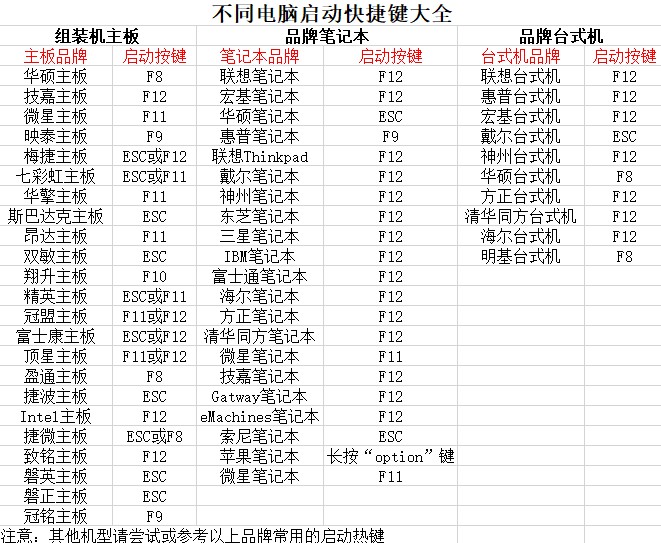
2、插入U盤并設置啟動:將制作好的U盤插入電腦的USB接口,重啟電腦。在啟動時快速按下確認的快捷鍵,進入啟動菜單。選擇U盤啟動,按下回車鍵以繼續操作。
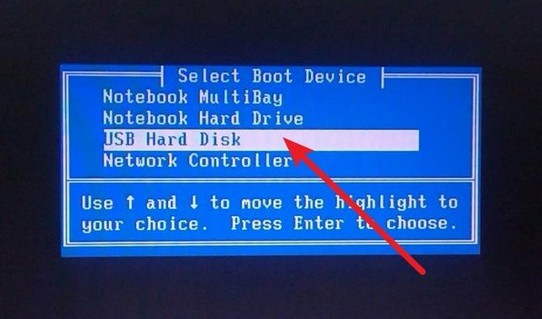
3、進入大白菜主菜單:成功加載U盤后,屏幕會顯示大白菜啟動菜單,一般默認選擇【1】,然后按回車鍵進入下一步。

三、大白菜U盤裝新系統
1、進入PE系統:系統會加載到WinPE環境,在桌面上找到“一鍵裝機工具”,雙擊打開并選擇系統鏡像文件。將目標安裝路徑設為C盤,并點擊“執行”。
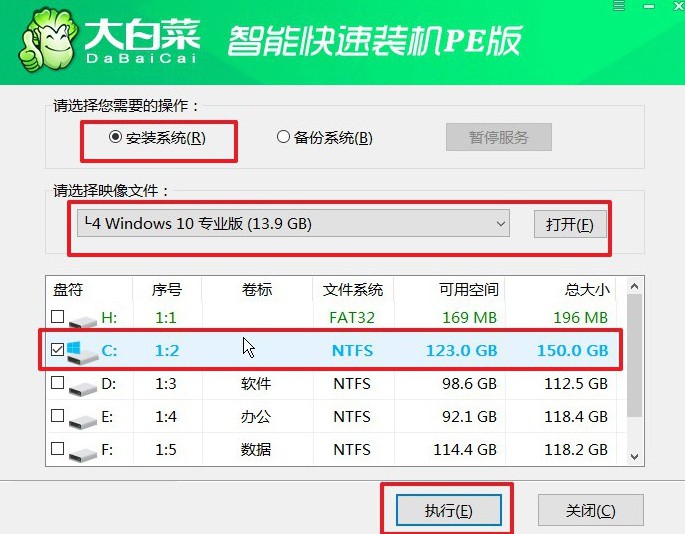
2、確認系統還原:在彈出的確認窗口中,選擇默認設置并點擊“是”。此操作會清除C盤數據并安裝新系統,請確保重要文件已備份。
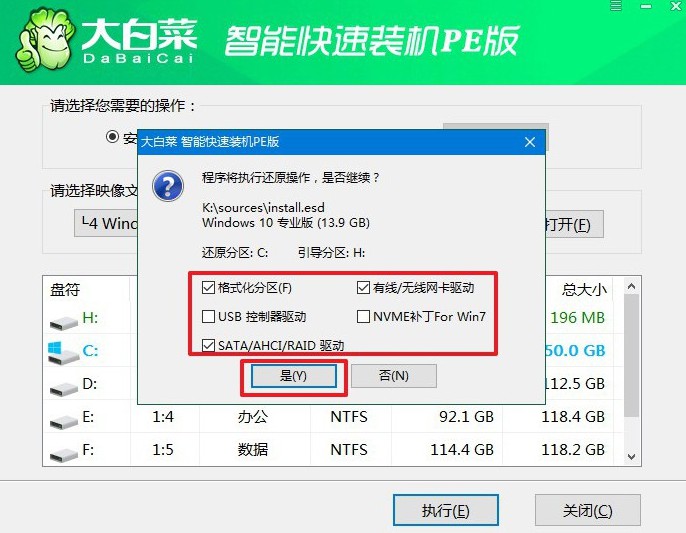
3、進行系統部署:系統會自動進入Windows部署階段。安裝過程中,軟件可能會提示是否重啟,請確保勾選“完成后自動重啟”選項以確保順利進行。

4、移除U盤并完成安裝:當系統第一次重啟時,請拔下U盤,避免再次進入U盤啟動模式。隨后,系統將自動完成剩余安裝過程,無需手動操作。

本文講述了大白菜U盤裝系統教程win10的全部操作,相信可以幫助到有需要的朋友。注意,重裝系統之前就要備份好重要數據,尤其是C盤的,因為重裝系統會對C盤進行格式化操作,所以如果你忘記備份數據,那就真的很麻煩了。

